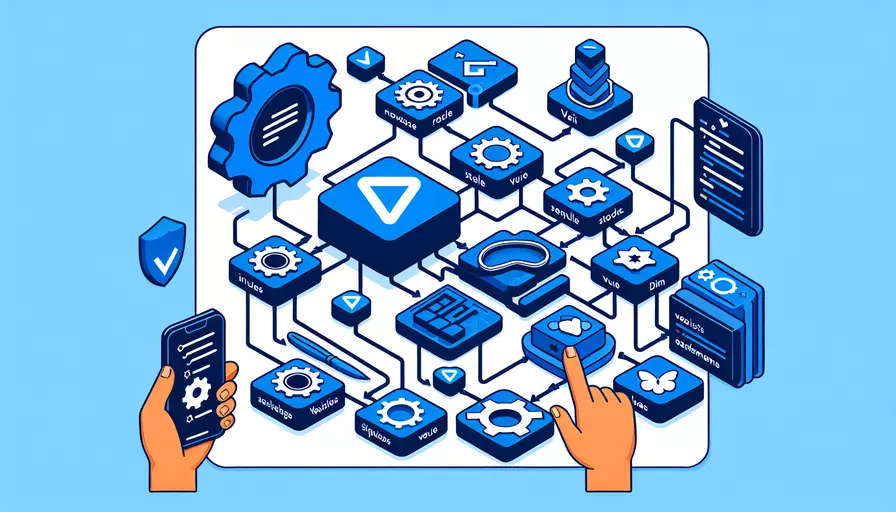
Vue 可以通过以下步骤部署在 IIS 服务器上:1、构建生产版本,2、配置 IIS,3、部署文件。 首先需要使用 Vue CLI 构建生产版本,然后将生成的文件部署到 IIS 服务器上,并进行适当的配置以确保应用正常运行。
一、构建生产版本
-
安装 Vue CLI:
如果您还没有安装 Vue CLI,可以通过以下命令进行安装:
npm install -g @vue/cli -
创建 Vue 项目:
使用 Vue CLI 创建一个新的 Vue 项目:
vue create my-vue-app根据提示选择配置选项,完成项目创建。
-
构建生产版本:
导航到您的 Vue 项目目录并运行构建命令:
cd my-vue-appnpm run build
这将生成一个
dist目录,其中包含生产版本的构建文件。
二、配置 IIS
-
安装 IIS:
在 Windows 中,您可以通过“控制面板”中的“程序和功能”来启用 IIS。选择“启用或关闭 Windows 功能”,然后选中“Internet Information Services (IIS)”。
-
配置网站:
- 打开 IIS 管理器。
- 在左侧的连接列表中选择您的服务器节点。
- 右键单击“网站”,选择“添加网站”。
- 输入网站名称,选择物理路径(即
dist目录的路径),并设置端口号(默认为80)。
-
配置默认文档:
确保
index.html是默认文档:- 在 IIS 管理器中,选择您的网站。
- 双击“默认文档”图标。
- 确保
index.html在列表中。如果没有,您可以通过右侧的“添加”操作将其添加。
-
配置 MIME 类型:
Vue 的构建文件可能包含某些文件类型(如
.json、.woff、.woff2等),您需要确保这些 MIME 类型在 IIS 中配置正确:- 在 IIS 管理器中,选择您的网站。
- 双击“MIME 类型”图标。
- 检查并添加必要的 MIME 类型。
三、部署文件
-
复制构建文件:
将
dist目录中的所有文件复制到您在 IIS 中配置的网站物理路径中。 -
设置 URL 重写:
Vue 是一个单页应用程序(SPA),可能需要 URL 重写规则以确保路由正常工作。您可以通过 IIS URL 重写模块来实现:
- 打开 IIS 管理器,选择您的网站。
- 双击“URL 重写”图标。
- 点击右侧的“添加规则”,选择“空白规则”。
- 配置规则以将所有请求重写为
index.html,例如:<rule name="Rewrite to index.html" stopProcessing="true"><match url=".*" />
<conditions logicalGrouping="MatchAll">
<add input="{REQUEST_FILENAME}" matchType="IsFile" negate="true" />
<add input="{REQUEST_FILENAME}" matchType="IsDirectory" negate="true" />
</conditions>
<action type="Rewrite" url="/" />
</rule>
- 保存规则并应用。
四、检查与测试
-
访问网站:
打开浏览器,输入您配置的网站地址(例如:http://localhost),检查是否能够正常访问 Vue 应用。
-
调试和日志:
如果遇到问题,可以查看 IIS 日志以获取更多调试信息。日志通常位于
%SystemDrive%\inetpub\logs\LogFiles目录中。 -
优化和安全性:
- 确保您的 IIS 配置符合最佳安全实践。
- 根据需要启用压缩、缓存等功能以优化网站性能。
总结
通过以上步骤,您可以成功地将 Vue 应用部署在 IIS 服务器上。构建生产版本、配置 IIS、部署文件是关键步骤。请确保每一步都正确执行,并根据具体需求进行调整和优化。完成部署后,定期检查和维护您的 IIS 服务器,以确保应用的持续稳定运行。此外,建议您熟悉 IIS 的一些高级功能,如负载均衡、SSL 配置等,以进一步提升您的应用性能和安全性。如果在部署过程中遇到问题,及时查阅相关文档或社区支持,以找到解决方案。
最后,建议在实际生产环境中部署时,使用版本控制系统(如 Git)和自动化部署工具(如 Jenkins)来管理和简化您的部署流程。这不仅可以提高效率,还能减少人为错误的可能性。
通过遵循这些步骤和建议,您应该能够顺利地在 IIS 上部署和运行 Vue 应用,并获得良好的性能和用户体验。
相关问答FAQs:
1. 如何在IIS上部署Vue应用?
部署Vue应用到IIS需要以下步骤:
步骤1:首先,在本地使用npm run build命令生成Vue应用的生产版本代码。这将创建一个名为dist的文件夹,其中包含了用于部署的静态资源。
步骤2:接下来,打开IIS管理器,并创建一个新的网站或应用程序池。选择一个合适的站点名称和物理路径。
步骤3:在IIS管理器中,找到新创建的网站或应用程序池,右键单击并选择“添加应用程序”。
步骤4:在“添加应用程序”对话框中,填写别名和物理路径。将物理路径指向Vue应用的dist文件夹。确保应用程序池设置正确,并点击“确定”。
步骤5:最后,在IIS管理器中找到新创建的应用程序,右键单击并选择“浏览”或“重新启动”。这将启动Vue应用,并将其部署到IIS上。
2. 如何解决Vue应用在IIS上的路由问题?
在IIS上部署Vue应用时,可能会遇到路由问题。默认情况下,IIS会尝试匹配静态文件,而不是将请求传递给Vue应用的路由。为了解决这个问题,可以进行以下配置:
步骤1:在Vue应用的根目录中创建一个名为web.config的文件。
步骤2:打开web.config文件,并添加以下代码:
<configuration>
<system.webServer>
<rewrite>
<rules>
<rule name="Vue Router" stopProcessing="true">
<match url=".*" />
<conditions logicalGrouping="MatchAll">
<add input="{REQUEST_FILENAME}" matchType="IsFile" negate="true" />
<add input="{REQUEST_FILENAME}" matchType="IsDirectory" negate="true" />
</conditions>
<action type="Rewrite" url="/" />
</rule>
</rules>
</rewrite>
</system.webServer>
</configuration>
步骤3:保存并关闭web.config文件。
步骤4:重新部署Vue应用到IIS,并确保web.config文件与Vue应用的根目录一起部署。
配置完成后,IIS将会将所有非静态文件的请求重定向到Vue应用的根目录,从而解决路由问题。
3. 如何优化Vue应用在IIS上的性能?
为了优化Vue应用在IIS上的性能,可以采取以下措施:
-
使用gzip压缩:在IIS上启用gzip压缩可以减少文件传输的大小,从而提高加载速度。可以通过在IIS管理器中找到所需的网站或应用程序,然后在“HTTP压缩”设置中启用gzip压缩。
-
设置缓存:利用IIS的缓存设置可以减少对服务器的请求次数。可以通过在
web.config文件中添加以下代码来设置缓存:
<configuration>
<system.webServer>
<staticContent>
<clientCache cacheControlMode="UseMaxAge" cacheControlMaxAge="7.00:00:00" />
</staticContent>
</system.webServer>
</configuration>
这将设置静态资源的缓存时间为7天。
-
使用CDN加速:将静态资源(如CSS、JavaScript文件)部署到CDN上,可以减少加载时间和带宽消耗。可以选择适合自己需求的CDN服务提供商,并按照其提供的指导进行配置。
-
压缩图片:使用适当的工具对图片进行压缩,以减小文件大小。这将减少加载时间并节省带宽。
-
启用HTTP/2:如果服务器和客户端都支持HTTP/2协议,则可以在IIS上启用HTTP/2以提高传输效率。
通过以上优化措施,可以显著提升Vue应用在IIS上的性能和用户体验。
文章标题:vue如何部署在iis,发布者:不及物动词,转载请注明出处:https://worktile.com/kb/p/3633651

 微信扫一扫
微信扫一扫  支付宝扫一扫
支付宝扫一扫 